「MP4をブルーレイに書き込み、焼いてブルーレイレコーダーか自宅のテレビで再生したいです。」、「MP4/MKT/AVIなどの動画をブルーレイにオーサリングが欲しいです」などの質問はよく聞かれます。この記事で紹介するMP4をブルーレイに書き込み、再生するソフトと最新な方法をご紹介します。また、ブルーレイとはやブルーレイの種類、MP4形式の動画をBlu-rayディスクに書き込む・オーサリングする前に準備すべきことをご説明いたします。
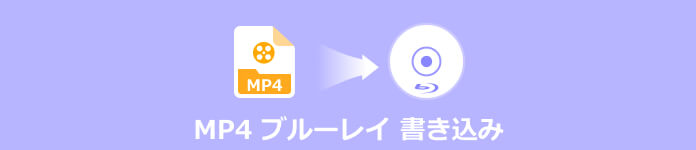
MP4 ブルーレイ 書き込む
AnyMP4 ブルーレイ作成は専門的なブルーレイ オーサリング ソフトとして、MP4、MOV、AVI、M4V、WMV、MXF、M2TS、MKVなど汎用的な動画ファイルをBlu-rayディスクに書き込み、焼くことができます。最新な処理技術により、高画質でMP4をBlu-rayに書き込むことが可能で、また、シンプルな操作により初心者でも楽にMP4などをブルーレイに作成してブルーレイレコーダーで再生できます。
では、以下ではAnymp4 ブルーレイ 作成を使ってMP4をブルーレイに書き込むための方法について紹介いたします。
Blu-rayディスクをパソコンに挿入
まずはソフトを無料ダウンロード・インストールして、起動させます。Blu-rayディスクをパソコンの内蔵するドライブ(あるいは、パソコンに接続した外付けブルーレイドライブ)に挿入します。そして、ターゲットオプションからブルーレイを読み込みます。
![]() 安全性確認済み
安全性確認済み
BDに焼きたいMP4を追加
インタフェースの「ファイルを追加する」ボタンをクリックして、Blu-rayに変換するMP4ビデオファイルを追加します。
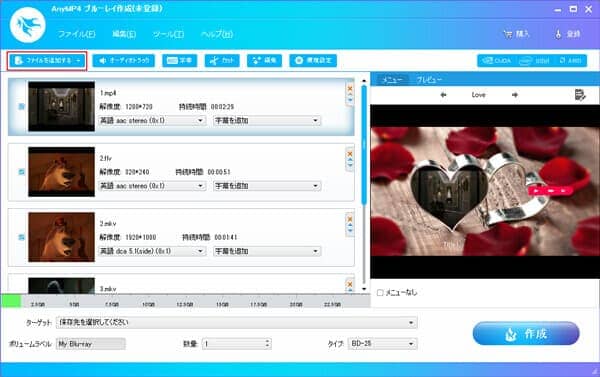
BDに変換するMP4動画を選択
MP4を編集
ツールバーの「編集」をクリックして、MP4をクロップしたり、MP4の輝度、飽和度、コントラストなどを調整したり、MP4に特別なウォーターマークを追加したりすることができます。また、「カット」をクリックすれば、MP4の一部をカットできます。
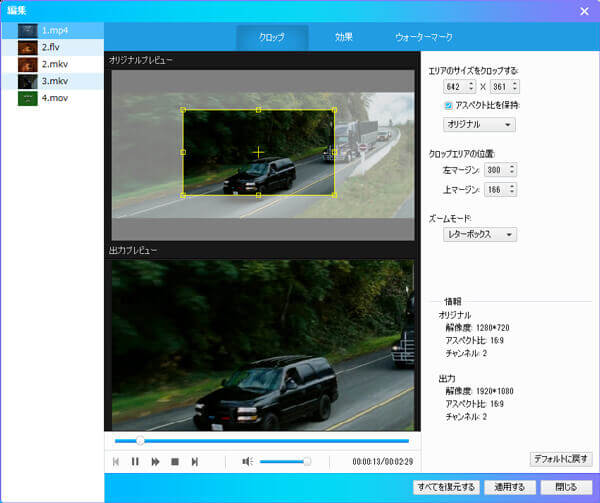
MP4動画を編集
オーディオや字幕を追加
ツールバーにある「オーディオトラック」/「字幕」をクリックすれば、Blu-rayにオーディオや字幕を追加できます。
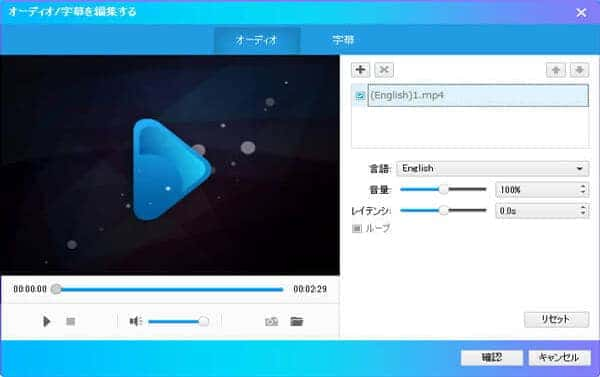
ブルーレイにオーディオや字幕を追加
メニューを設定
プレビューウィンドウの右上の「メニュー」を選択し、書くアイコンをクリックして、テンプレート、ボタン、BGM、背景画像などを指定することでメニューを設定できます。
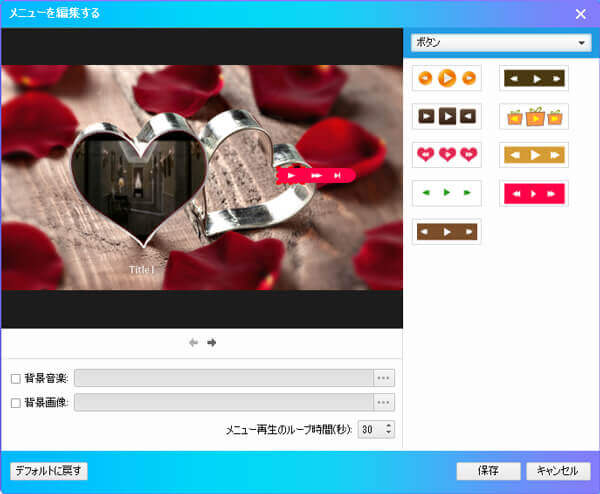
ブルーレイメニューを設定
MP4をブルーレイに焼く
最後、インタフェースに戻って、画面右下の「作成」をクリックして、MP4をブルーレイに書き込み、焼くことができます。
![]() 安全性確認済み
安全性確認済み
以上、MP4動画をブルーレイレコーダーで再生するためにブルーレイを作成することが数ステップだけで実現できますね。で、MP4をBDに焼くのではなく、お持ちのBlu-rayをMP4に変換して活用したいなら、ブルーレイ MP4 変換をご参考ください。
MP4とは、MPEG-4規格の一部として、動画や音声などを記録するためのデジタルマルチメディアコンテナファイルフォーマットです。MP4はApple社のQuickTimeフォーマットを元に開発されていますので、iPhone、iPad、iPod touchなどのApple社製品とは相性が良いです。それに、Androidスマートフォン、Windows Media Player 12以降、iTunesなどとの互換性が高いし、Youtube、Facebookなどの動画共有サイトに採用されているため、MP4は主流の動画形式と言っても過言ではないです。
ブルーレイディスク(BD)とは、の次世代として開発された光ディスクを指す規格の名称です。記録データ容量が大きく、ハイビジョン画質でテレビ番組などを記録できるメリットがあります。それで思い出の映像を長時間保存したり、撮影/ダウンロードしたMP4形式の動画をテレビや家庭用のブルーレイレコーダー、ブルーレイプレイヤーなどで再生したり、MP4をBDにしてプレゼントとして他人に贈ったり、サイズが大きいMP4が複数あり、DVDより容量の大きなBlu-rayに書き込んだりする場合、ブルーレイにMP4動画を変換、焼く必要があります。
以下ではブルーレイの種類について解説します。
| ブルーレイの種類 | 説明 |
| BD-ROM | 読み出し型のブルーレイディスクとして映画やゲームソフトなどの収録に使われて、データの書き換えはできません。 |
| BD-RE | 書き換え型のブルーレイディスクとして、データの読み出し、書き込み、書き換えが出来ます。製品などによりますが、約1000回から1万回ほどの書き換えが可能です。約1000~1万回ほど繰り返して書き込みができて一時的に記録するために使われます。生互換性はBD-Rより多少下がります。 |
| RC(リージョンコード) | 特定の国・地域でのみDVDを視聴できるためのコピーガードであり、DVDソフト、プレーヤー双方のコードが一致しないと再生できません。 |
USBケーブルを介してスマホで撮ったMP4動画をPCに移行するか、カードリーダー経由でデジカメのSDカードに撮り貯めたMP4映像をPCに読み込んでおきます。
ブルーレイディスク種類といえば、BD-ROM(読みだし専用)、BD-R(1層または2層の追記型のブルーレイディスク)、BD-RE(1層または2層の書き換え型のブルーレイディスク)などがあります。それぞれの特徴を把握してお選びください。
内蔵Blu-rayドライブがない場合、外付けBlu-rayドライブが必要です。
MP4をブルーレイディスクに書き込み、焼く可能なソフトが幾つかあります。ここでは、AnyMP4 MP4 ブルーレイ 書き込みをおすすめします。このソフトを使って、MP4、WMV、MKV、AVIなどの動画をBDに書き込み、焼くことができます。それに、MP4をブルーレイフォルダ、ブルーレイISOイメージファイルに変換し、保存することもできます。MP4をBlu-rayに変換する前に、MP4を編集、オーディオや字幕を追加、Blu-rayメニューを作成することもできるのが特徴です。
もっと多くのMP4 ブルーレイ 書き込み ソフトが必要なら、ブルーレイ書き込みソフトランキングをご参考ください。
以上はMP4をブルーレイディスクに書き込むための方法と必要なソフトを紹介した上で、ブルーレイの種類、MP4形式の動画をBlu-rayディスクに書き込む時に準備すべきことについて紹介しました。MP4動画をBlu-rayディスクに書き込んでテレビで再生する時どうぞこの文章はご参照になれば何よりです。また、ブルーレイをMP4に変換する方法もあり、必要あれば、どうぞご参照ください。
推薦文章

ブルーレイコピーソフトが多くて、どれを選択するのかに迷っていますか?本文は、いくつか人気のブルーレイコピーソフトをご紹介しましょう。

ブルーレイ映像を抽出してISOファイルに変換して再生したり、新しいBDディスクに書き込んだりしたいですか?このページではブルーレイをISOに変換する方法を紹介します。

レンタル、市販のブルーレイディスクにはコピーガードが付くため、コピーできません。このガイドではブルーレイのコピーガードを解除できるソフトを紹介します。

ブルーレイディスクをリッピング、コピーしたい方が多いでしょう。では、いくつかのブルーレイ リッピング フリーソフトをみんなにご紹介いたします。